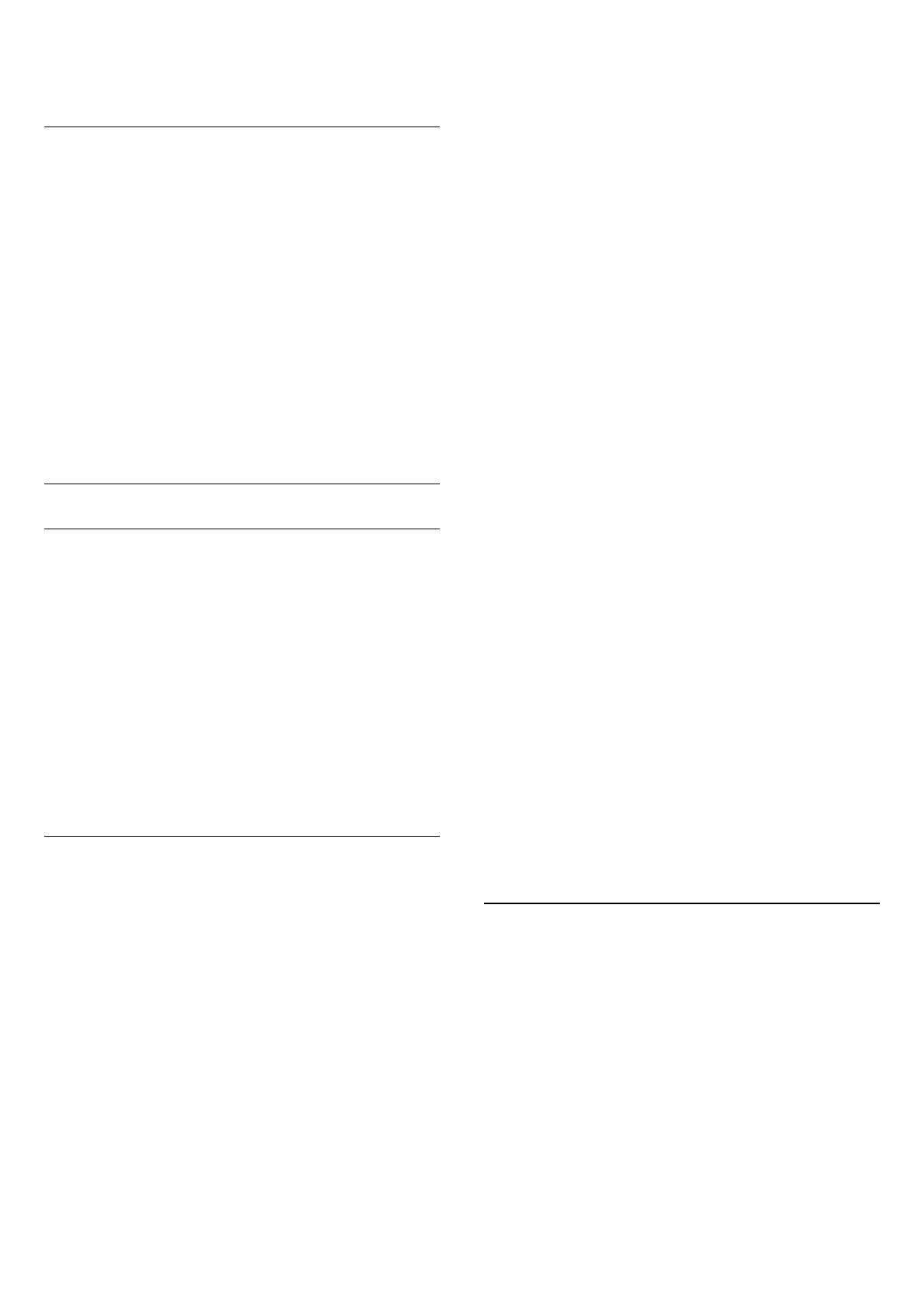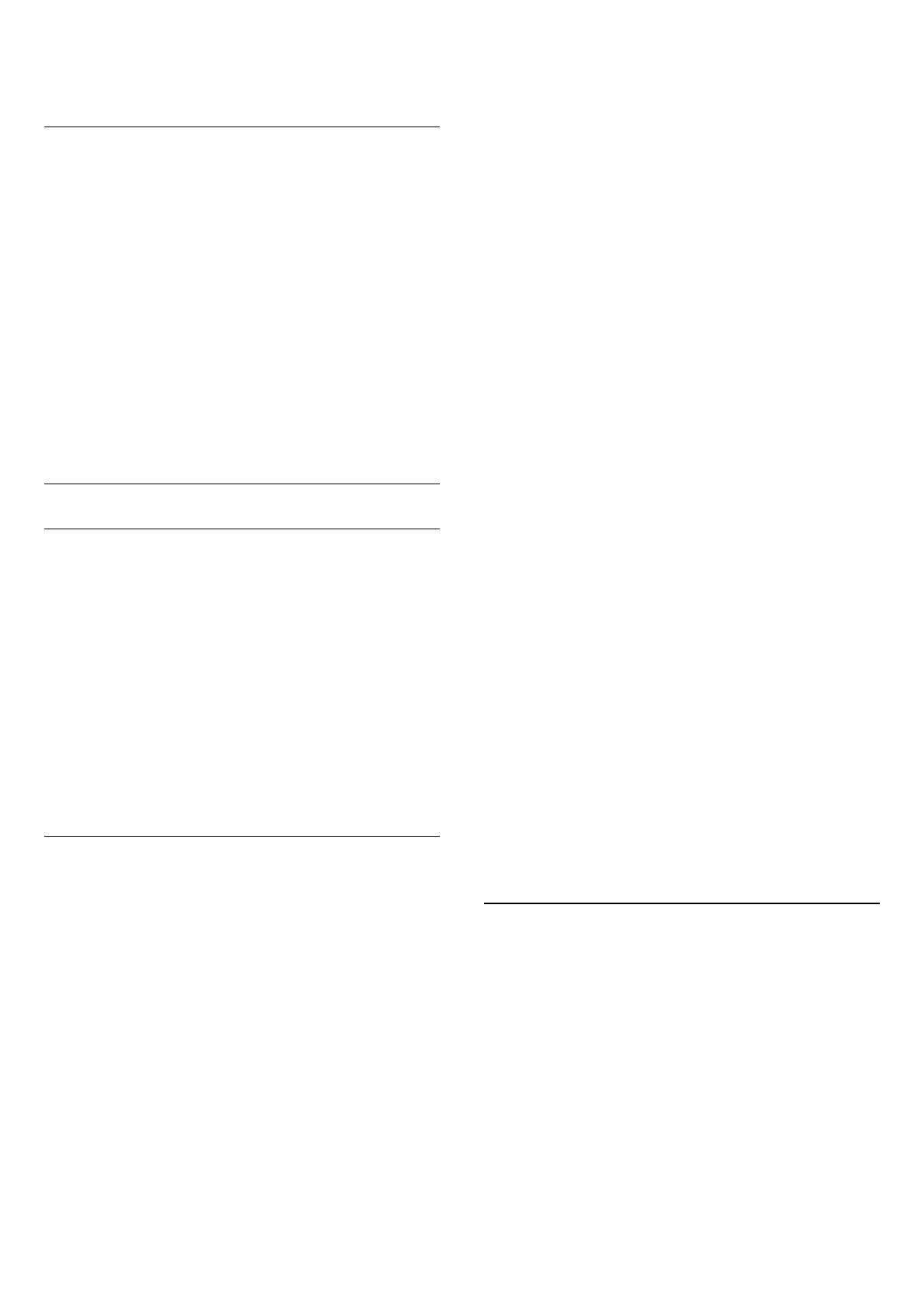
8 - Kui olete lõpetanud, näete vastendatud kanali
teavet saatekavas.
Logo muutmine
Kui alguses puudub saatekava teave, järgmiste
sammude abil hankida lisateavet saadete kohta.
1 - Vajutage
TV GUIDE ja kasutage
navigeerimisklahve, et valida keskel
, ja vajutage
klahvi OK.
2 - Valige Telekava > Edastajalt ja vajutage OK.
3 - Valige telekavast üks kanal ja seejärel
vajutage OK, et valitud kanalit vaadata.
4 - Vajutage kanali vaatamise ajal
OPTIONS .
5 - Valige
Eelistused > Logo muutmine.
6 - Valige üks loendi üksus ja vajutage OK.
7 - Valige Logo muutmine.
8 - Kui olete lõpetanud, näete vastendatud kanali
teavet saatekavas.
Lemmikkanalid
Lemmikkanalite teave
Meeldivad kanalid saate koondada lemmikkanalite
loendisse.
Saate lihtsaks kanalivahetuseks koondada 8
lemmikkanalite loendit. Saate iga lemmikute loendi
eraldi nimetada. Kanaleid saate ümber paigutada
ainult lemmikute loendis.
Kui kanalite loend on valitud, siis kanali valimiseks
vajutage noolele
(üles) või
(alla), seejärel
vajutage OK, et vaadata valitud kanalit. Selles loendis
olevaid kanaleid saate häälestada ainult
nuppude
abil.
Lemmikute loendi loomine
Lemmikkanalite loendi loomine kanalite loendi
põhjal...
1 - Vajutage
, et lülituda telerile.
2 - Vajutage
LIST (kui on saadaval) või OK, et
avada aktiivne kanaliloend.
3 - Valige ülemises parempoolses nurgas
ja
vajutage klahvi OK.
4 - Valige Loo lemmikute loend ja vajutage OK.
5 - Valige vasakul toodud loendist lemmikkanal ja
vajutage
OPTIONS. Kanalid lisatakse
parempoolsesse loendisse lisamise järjekorras.
Toimingu tagasivõtmiseks valige kanal vasakpoolsest
loendist ja vajutage uuesti
OPTIONS. Saate
kanalite vahemiku valida ka järgmiselt:
vajutage
(alla), et valida lisatava vahemiku
viimane kanal, ja seejärel vajutage klahvi OK.
6 - Kanalite lisamise lõpetamiseks vajutage nuppu
BACK.
7 - Teler palub teil loendi Lemmikute loend ümber
nimetada. Võite kasutada ekraanil olevat klaviatuuri
või vajutada
BACK, et peita ekraanil olev
klaviatuur ja kasutada kaugjuhtimispuldi tagaküljel
olevat klaviatuuri (kui on saadaval), et sisestada uus
nimi.
Kui kanalite loend on pikk, saate alternatiivina valida
ükskõik millise kanali, seejärel vajutada
OPTIONS,
et avada suvandite menüü, ja valida Loo lemmikute
loend ja vajutada OK.
Uue lemmikkanalite loendi loomine olemasoleva
lemmikkanalite loendi kopeerimise teel...
1 - Vajutage
, et lülituda telerile.
2 - Vajutage
LIST (kui on saadaval) või OK, et
avada aktiivne kanaliloend.
3 - Valige ülemises parempoolses nurgas
ja
vajutage klahvi OK.
4 - Valige Kopeeri lemmikute loend ja vajutage OK.
5 - Valige vasakul toodud loendist lemmikkanal ja
vajutage
OPTIONS. Kanalid lisatakse
parempoolsesse loendisse lisamise järjekorras.
Toimingu tagasivõtmiseks valige kanal vasakpoolsest
loendist ja vajutage uuesti
OPTIONS. Saate
kanalite vahemiku valida ka järgmiselt:
vajutage
(alla), et valida lisatava vahemiku
viimane kanal, ja seejärel vajutage klahvi OK.
6 - Kanalite lisamise lõpetamiseks vajutage nuppu
BACK.
7 - Teler palub teil loendi Lemmikute loend ümber
nimetada. Võite kasutada ekraanil olevat klaviatuuri
või vajutada
BACK, et peita ekraanil olev
klaviatuur ja kasutada kaugjuhtimispuldi tagaküljel
olevat klaviatuuri (kui on saadaval), et sisestada uus
nimi.
Saate lisada korraga palju kanaleid või kopeerida
kanalite loendi koos kõigi kanalitega
nimekirja Lemmikute loend ja siis mittevajalikud
eemaldada.
Kanalite vahemiku lisamine
Paljude järjest paiknevate kanalite lisamiseks
jaotisse Lemmikute loend, saate kasutada
funktsiooni Vali vahemik.
Kanalite vahemiku lisamiseks toimige järgmiselt.
1 - Vajutage nuppu
SOURCE .
2 - Valige Lemmikud.
3 - Avage Lemmikute loend, kuhu soovite lisada
kanalite vahemiku.
4 - Valige ülemises parempoolses nurgas
ja
vajutage klahvi OK.
5 - Valige Muuda lemmikute loendit ja vajutage OK.
6 - Valige vasakul toodud loendist lisatava vahemiku
esimene kanal ja vajutage OK.
18